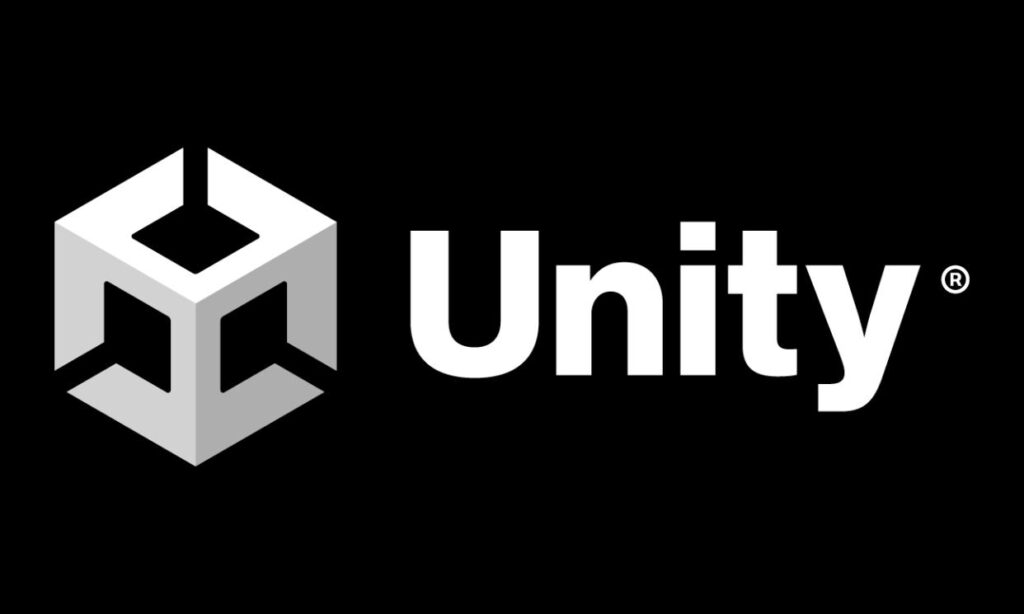В Unity есть шесть кнопок с названиями x1, x2, x3, x5, x7 и x10. При клике по любой из них время игры должно ускоряться в процентном отношении. Например, при клике по кнопке x1 будет нормальное время в секундах. При клике по кнопке x2 время ускоряется на 20%. При клике по x3 на 30 %. И так далее. Последняя кнопка x10 ускоряет время на 100%, то есть в два раза.
Чтобы реализовать функциональность переключения ускорения времени в Unity с помощью шести кнопок, можно использовать следующую логику. Мы создадим скрипт на C#, который будет управлять временем игры, изменяя его в зависимости от нажатой кнопки.
Вот примерный скрипт:
using UnityEngine;
using UnityEngine.UI;
public class TimeController : MonoBehaviour
{
public Button btnX1;
public Button btnX2;
public Button btnX3;
public Button btnX5;
public Button btnX7;
public Button btnX10;
private void Start()
{
// Подписываемся на события нажатия кнопок
btnX1.onClick.AddListener(() => SetTimeScale(1f));
btnX2.onClick.AddListener(() => SetTimeScale(1.2f));
btnX3.onClick.AddListener(() => SetTimeScale(1.3f));
btnX5.onClick.AddListener(() => SetTimeScale(1.5f));
btnX7.onClick.AddListener(() => SetTimeScale(1.7f));
btnX10.onClick.AddListener(() => SetTimeScale(2f));
}
private void SetTimeScale(float scale)
{
Time.timeScale = scale;
Debug.Log($"Ускорение времени установлено на: {scale}x");
}
}Пояснение:
Импорт библиотек:
- Мы импортируем необходимые пространства имен для работы с Unity.
Объявление переменных:
- Создаем переменные для кнопок, чтобы их можно было назначить через интерфейс Unity.
Метод Start:
- В этом методе мы подписываемся на события нажатия каждой кнопки. Когда кнопка нажата, вызывается метод
SetTimeScale, который устанавливает новый коэффициент времени.
Метод SetTimeScale:
- Принимает значение масштаба времени в качестве параметра и устанавливает
Time.timeScaleна это значение. Также мы выводим сообщение в консоль для отладки.
Как использовать:
- Создайте новый пустой объект в вашей сцене и прикрепите к нему данный скрипт.
- Для каждой кнопки в вашем UI установите ссылки на соответствующие переменные в инспекторе Unity, перетаскивая кнопки на поля скрипта.
- Запустите вашу игру и нажимайте на кнопки, чтобы изменить скорость игры.
Этот скрипт обеспечит необходимую функциональность для изменения времени в зависимости от нажатых кнопок.